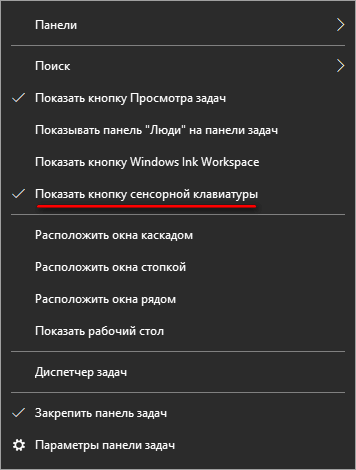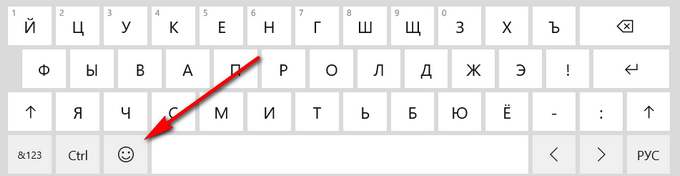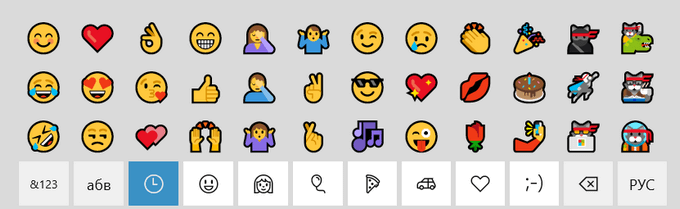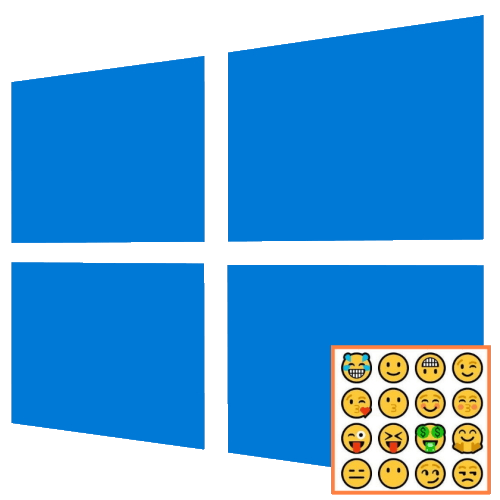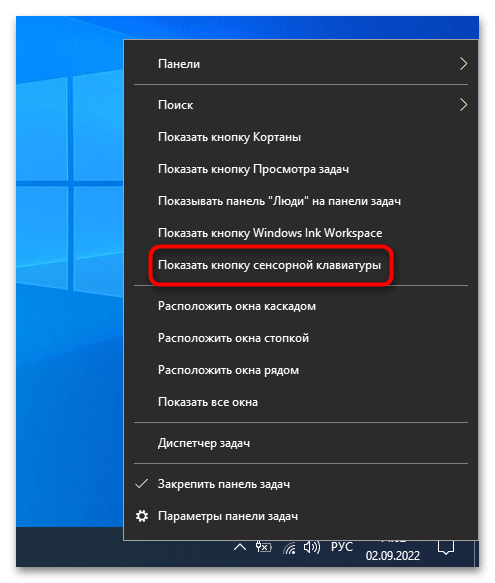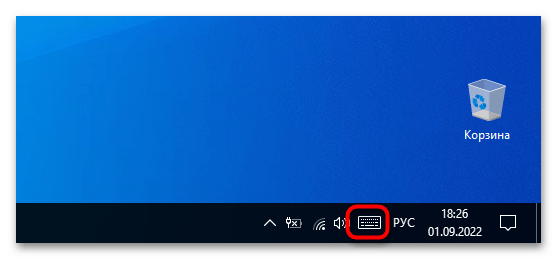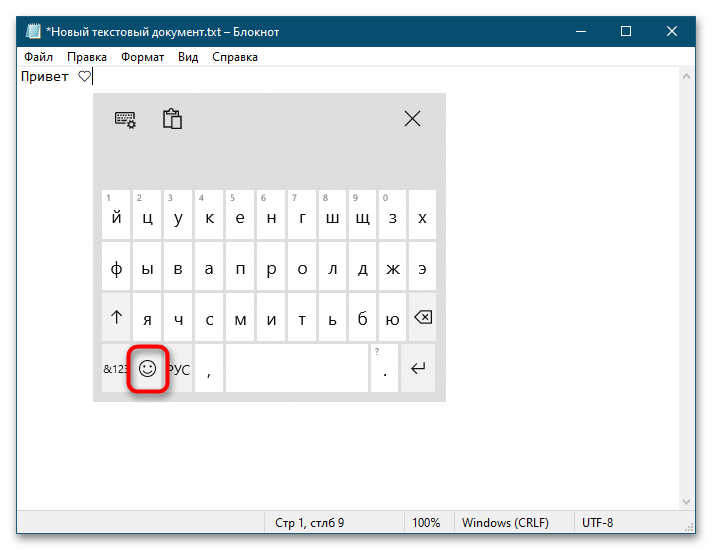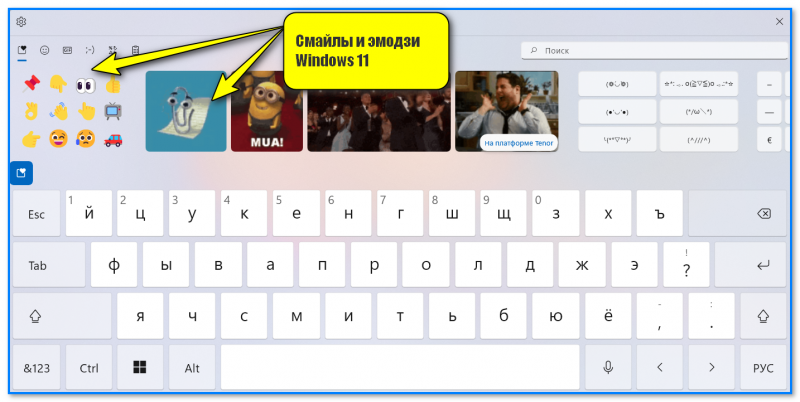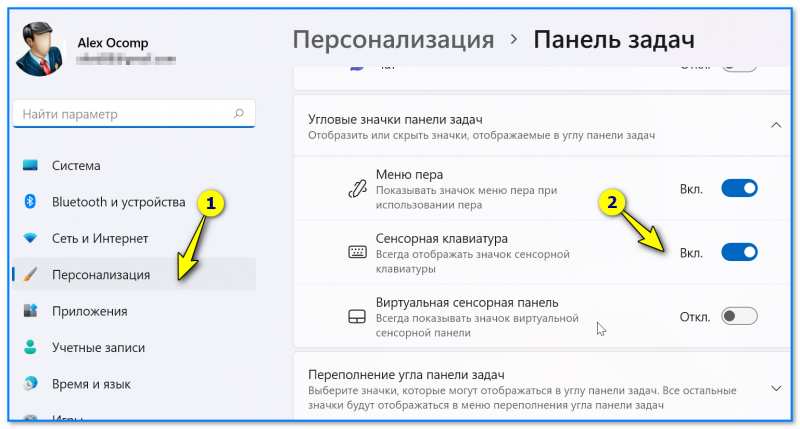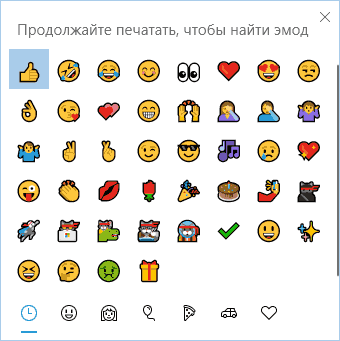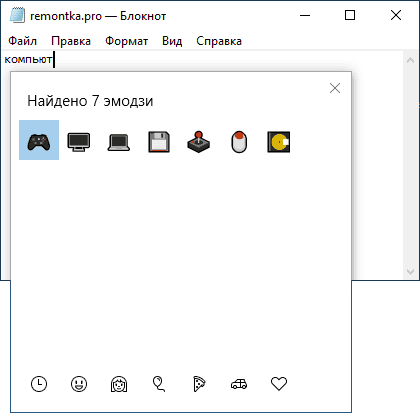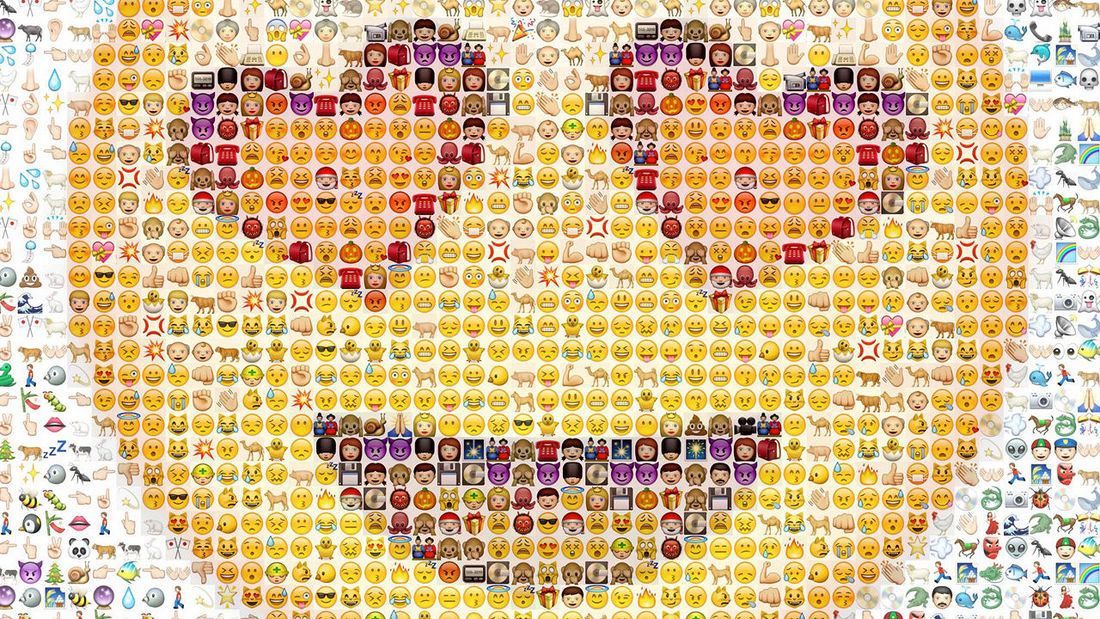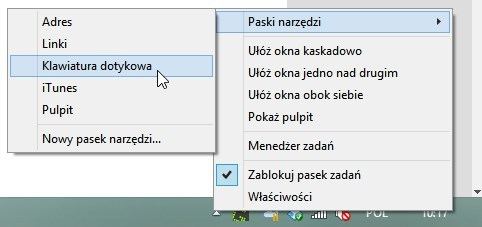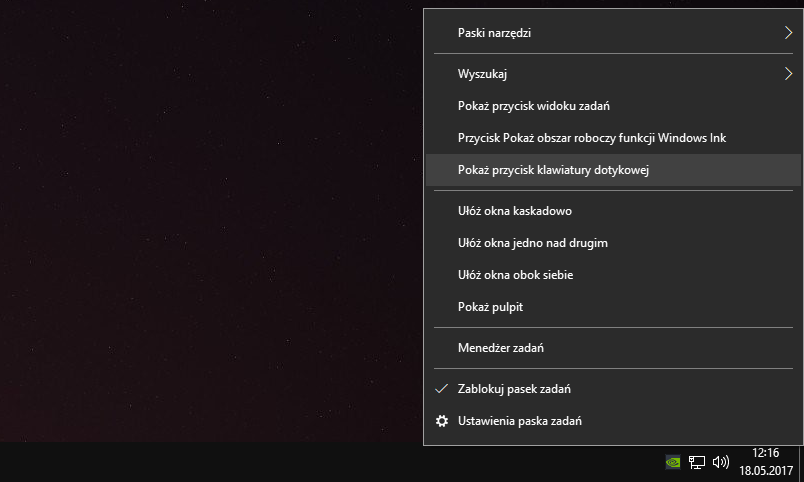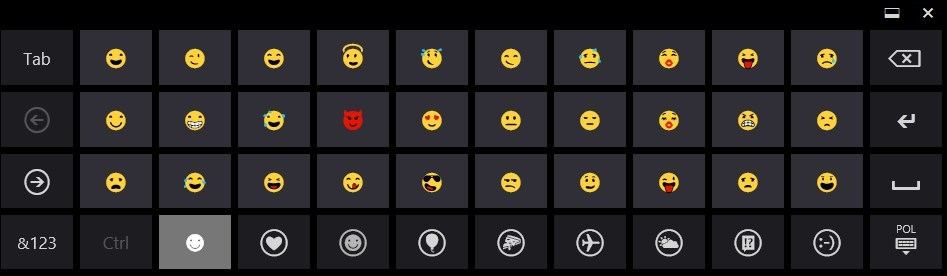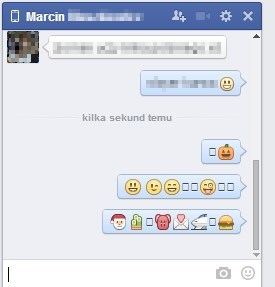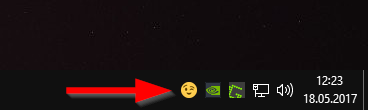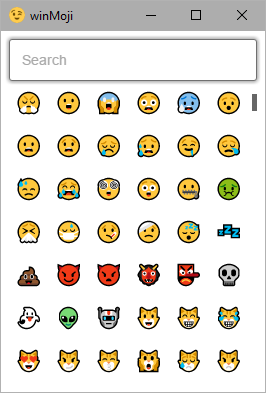В интернете и социальных сетях широко используются смайлы эмодзи — картинки символы, предназначенные для привлечения внимания или отображения эмоций, чувств и состояний. Смайлы используются в текстовых документах, в социальных сетях, в сообщениях на веб-сайтах или в мессенджерах (WhatsApp, Viber, Skype, Telegram и т. д.), особенно это популярно на мобильных устройствах.
Эмодзи (emoji, эмоджи) — картинки из символов смайлов, первоначально разработанные в Японии, а затем широко разошедшиеся по всему миру. Отличие эмодзи от обычных смайликов заключается в области применения: смайлики используются в личной переписке для передачи эмоций, а эмодзи применяются не только при частном общении, но и в общественных местах для привлечения дополнительного внимания к тексту, дополнительно эмодзи отображают действия и состояния.
Содержание:
- Как включить эмодзи в Windows 10 — 1 способ
- Как добавить эмодзи при помощи сенсорной клавиатуры — 2 способ
- Выводы статьи
- Включение Эмодзи в Windows 10 (видео)
Поддержка эмодзи уже давно присутствует на устройствах, работающих в операционных системах iPhone или Android, на сервисах электронной почты, в социальных сетях. Не все знают, что смайлики эмодзи можно использовать в операционной системе Windows 10.
Начиная с версии Windows 10 Fall Creators Update (Windows 10 1709), в операционной системе была значительно упрощена работа с панелью эмодзи. Пользователь может вставить эмодзи непосредственно из Windows в любом месте, теперь не нужно скопировать эмодзи откуда-то, а затем вставить в сообщение для выражения своих эмоций.
Естественно, у пользователей возникнул вопрос, где эмодзи находятся в Windows 10, и как их можно использовать? Эмодзи Windows запускаются из двух мест в операционной системе: со специальной Панели Эмодзи или с помощью сенсорной клавиатуры, в которую встроена возможность печати эмодзи.
В этой статье мы рассмотрим оба способа добавления смайликов эмодзи в операционной системе Windows 10.
Как включить эмодзи в Windows 10 — 1 способ
Вначале посмотрим, как запустить «Панель Эмодзи», для вставки смайлов в текстовые документы, в сообщения на сайтах или в социальных сетях и т. д.
Выполните следующие действия:
- Откройте окно текстового редактора (Блокнот, Word и т. д.) или перейдите на страницу социальной сети.
- Напечатайте нужный текст.
- Щелкните кнопкой мыши в том месте, где нужно вставить эмодзи.
- Переключите раскладку клавиатуры на английский язык (это необходимо для первого запуска панели эмодзи).
- Нажмите на клавиши «Win» + «.» (точка) или «Win» + «;» (точка с запятой) на английской раскладке.
- Откроется панель с эмодзи, которые можно вставить в сообщение или в другой текст.
- На первой вкладке панели представлены различные виды эмодзи. Нажмите на соответствующий смайлик для вставки эмодзи в текст документа или сообщения. В окне имеется прокрутка для доступа к другим смайликам, которые не помещаются в окне панели.
- Переключите раскладку на русский язык, продолжайте печатать текст сообщения. Для открытия панели и вставки следующих эмодзи больше не потребуется переключать раскладку на английский язык.
На Панели Эмодзи, из верхнего меню можно использовать несколько типов значков:
- Эмодзи — обычные смайлы эмодзи.
- Каомодзи — текстовые эмодзи, текстовые смайлы выражающие эмоции лица.
- Символы — набор различных символов для вставки в текстовые сообщения.
Из нижнем меню можно добавить дополнительные варианты эмодзи, предлагаемые к каждому выбранному типу смайликов.
На панели имеется поле поиска, предназначенное для вставки эмодзи во время печати. Работает это следующим образом:
- Вы запускаете панель эмодзи, а затем начинаете печатать слово обозначающее, какой-нибудь смайлик.
- На панели предлагается подходящий вариант, вы нажимаете на картинки эмодзи. Смайлик вставляется в текст вместо соответствующего слова.
Как добавить эмодзи при помощи сенсорной клавиатуры — 2 способ
В операционную систему Windows 10 встроено приложение «Сенсорная клавиатура», в которой реализован механизм для вставки смайликов эмодзи, при печати с помощью сенсорной клавиатуры.
Пройдите следующие шаги:
- Щелкните правой кнопкой мыши по Панели задач.
- В открывшемся контекстом меню нажмите на пункт «Показать кнопку сенсорной клавиатуры».
- В области уведомлений появится кнопка сенсорной клавиатуры. Нажмите на эту кнопку.
- В нижней части экрана появится сенсорная клавиатура, на которой имеется клавиша со смайликом.
- Нажмите на сенсорной клавиатуре на клавишу смайлика «улыбка».
- После этого, откроется панель эмодзи с различными типами смайлов. Предложенные значки эмодзи можно вставить в сообщение или в текстовый документ.
Выводы статьи
Многие пользователи используют картинки эмодзи при общении в социальных сетях, при переписке в мессенджерах, вставляют смайлики в текстовые документы, в сообщения или комментарии на сайтах в интернете. В Windows 10 встроена Панель Эмодзи, предназначенное для использования смайлов на компьютере, непосредственно из операционной системы. Дополнительно для вставки эмодзи в нужном месте можно использовать приложение «Сенсорная клавиатура».
Включение Эмодзи в Windows 10 (видео)
Похожие публикации:
- Как открыть управление дисками в Windows — 10 способов
- Как удалить программу в Windows 10 — 9 способов
- Очистка Windows 10: автоматическое и ручное удаление ненужных файлов
- Как убрать или отключить живые плитки Windows 10
- Как установить гаджеты для Windows 10
Способ 1: Панель эмодзи
Использующиеся для выражения и подчеркивания эмоций смайлики доступны не только в мобильных операционных системах, но также и в Windows 10. Получить к ним доступ в операционной системе можно двумя способами, из которых наиболее простым является вызов панели эмодзи.
- Нажмите на клавиатуре комбинацию клавиш Win + . или Win + ; в англоязычной раскладке. Переключаться на английский не нужно, если у вас выбран русский язык, этим комбинациям будут соответствовать клавиши Win + Ю или Win + Ж.
- Выберите в открывшейся панели наиболее подходящий в вашей ситуации смайлик и кликните по нему, в результате чего последний будет вставлен в документ или текстовое поле.
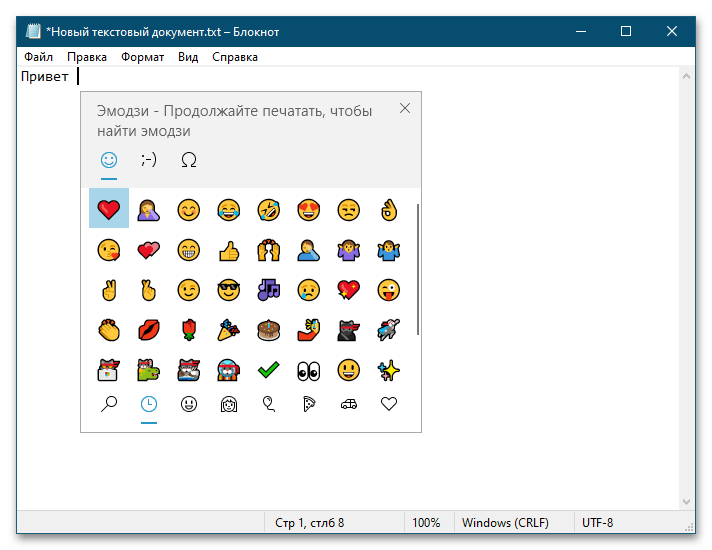
В некоторых программах, например в Microsoft Word, порядок вставки смайлика может немного отличаться. Так, в этом текстовом редакторе после выбора значка нужно будет нажать импровизированную стрелку ввода в миниатюрном окошке, которое появится в верхнем левом углу экрана.
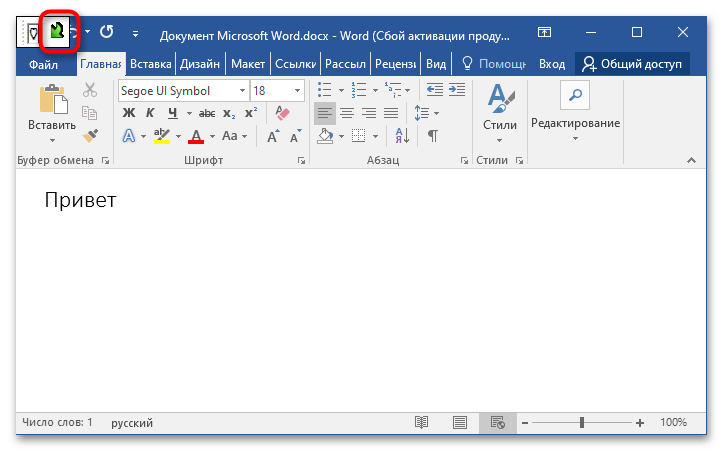
Способ 2: Ввод с «Сенсорной клавиатуры»
Для получения доступа к смайликам в Windows 10 также можно использовать встроенное приложение «Сенсорная клавиатура», но это не столь удобный способ для десктопных компьютеров с обычным дисплеем. С другой стороны, при его использовании в Word можно будет обойтись без дополнительных действий, описанных в предыдущем абзаце.
- Включите показ значка клавиатуры, для чего кликните правой кнопкой мыши по «Панели задач» и выберите в меню пункт «Показать кнопку сенсорной клавиатуры».
- Нажмите появившуюся в системном трее кнопку клавиатуры, чтобы открыть последнюю.
- Кликните по значку с улыбкой, чтобы переключиться в режим выбора смайликов.
- Нажмите по подходящему в вашей ситуации смайлу, в результате чего он будет вставлен в документ или текстовое поле.
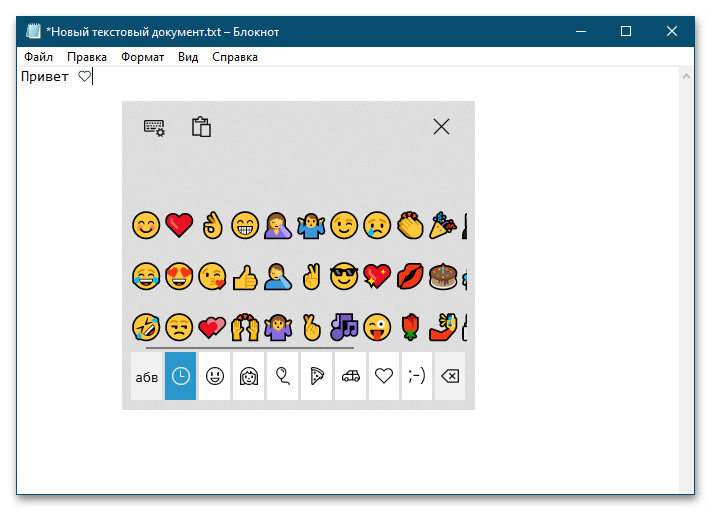
Вставив таким нехитрым образом смайлик, продолжайте набор текста в обычном режиме. Окошко «Сенсорной клавиатуры» будет закрыто автоматически.
Еще статьи по данной теме:
Помогла ли Вам статья?
Мы все привыкли отправлять смайлики эмодзи 😀 со своих смартфонов и планшетов, из-за чего чатиться с компьютера довольно непривычно — на клавиатуре ⌨️ попросту нет кнопки для вызова панели Emoji (конечно, если у вас не MacBook Pro с Touch Bar). Но её запросто заменяет определённая комбинация клавиш, которая есть как на Windows, так и на Mac. В этой статье мы расскажем, как «вызвать» или «включить» эмодзи с клавиатуры компьютера.
Смайлики эмодзи в Windows
Панель смайликов появилась в Windows ещё в 2017 году, но о ней до сих пор мало кто знает. Чтобы её вызвать, достаточно нажать комбинацию клавиши Win
и точки (или буквы «Ю» в русской раскладке).
На экране должна появиться панель с Emoji, разбитая на несколько разделов — переключаться между ними можно клавишей Tab или кликами мышки🖱. По умолчанию первыми отображаются недавно использованные смайлики🕘.
В панели смайликов в Windows нет строки поиска, но можно просто ввести название смайлика (на том языке, на котором установлена раскладка клавиатуры), и система сама найдёт нужный эмодзи.
В крупном майском обновлении Windows 10 появились дополнительные раскладки панели смайликов: к обычным эмодзи добавили каомодзи (японские смайлики) и необычные символы.
🍏Смайлики в macOS
На компьютерах Mac можно вызвать меню смайликов Emoji и специальных символов двумя способами:
- Кликнуть по иконке раскладки клавиатуры в строке меню и выбрать «Показать панель эмодзи и символы».
- Нажать комбинацию клавиш Ctrl, Cmd и «Пробел». Этот способ не работает в некоторых приложениях, если разработчики запретили вызывать системное меню смайлов таким образом. Например, в клиенте Telegram эта комбинация клавиш ничего не активирует, хотя первый метод работает.
Панель смайликов в macOS тоже состоит из разделённых по категориям эмодзи и специальных символов. Кликая по значку в правом верхнем углу окна, можно изменять вид панели.
- Как Google додумался скрещивать смайлики и рисовать, например, кота-авокадо
- Как изменить смайлики в Android: применить стиль из iPhone или добавить новые

Часто при переписке вовремя вставленный смайл (или эмодзи) очень точно может выразить наше отношение или настроение по тому или иному вопросу.
К тому же, интересные «значки» ✌ помогают «разбавить» текст, сделать его не таким монотонным и заставляют обратить внимание читающего на некоторые интересные моменты (я часто в своем блоге применяю это ☝).
Если вы используете ОС Windows 10/11 — для вас вставка эмодзи превращается лишь в одно сочетание клавиш…
📌 Примечание!
1) Панелька с эмодзи появилась в версии ОС Windows 10 1709 (9 апреля 2019) (узнать какая у вас ОС можно так —>).
2) Как запустить обновление до последней версии Windows 10/11 —>
Смайлы и эмодзи // Примеры из Windows 11
*
Содержание статьи
- 1 Эмодзи в Windows 10/11
- 1.1 Способ 1
- 1.2 Способ 2
- 1.3 Способ 3
- 1.4 Способ 4
→ Задать вопрос | дополнить
Эмодзи в Windows 10/11
Способ 1
Итак, простейший способ вызвать встроенную панель эмодзи в Windows 10/11 — это нажать сочетание:
«Win»+».»
или
«Win»+»;»
Сочетание клавиш для вызова окна эмодзи
Примечание!
На некоторых клавиатурах для запуска панели эмодзи — необходимо включить английскую раскладку (Eng)!
Английская раскладка
Далее у вас появится панель с большим количеством самых разных символов (смайлов, эмодзи) — осталось только выбрать тот, который вам нужен.
Эмодзи-панель (Windows 10)
Как это выглядит в Word — можете посмотреть на скриншоте ниже.
Как смайлы будут выглядеть в Word!
Отмечу, что количество различных вариаций просто огромно: куча смайлов, значков машинок, выражение чувств, симпатий и т.д.
Обзор панели
*
Способ 2
Если реальная клавиатура не позволяет вызвать панельку со смайлами — воспользуйтесь виртуальной сенсорной! Кстати, полезная вещь в некоторых случаях…
Чтобы ее активировать — нажмите ПКМ (правой кнопкой мыши) по панели задач и в появившемся меню нажмите по пункту «Показать кнопку сенсорной клавиатуры». См. скрин ниже. 👇
ПКМ на панели задач | Windows 10
В Windows 11, кстати говоря, сенсорная клавиатура включается в параметрах системы.
Панель задач — сенсорная клавиатура — Windows 11
Далее, кликните ЛКМ по появившемуся значку клавиатуры рядом с часами.
Значок сенсорной клавиатуры
После, в нижней части экрана «всплывет» виртуальная клавиатура — на ней будет спец. кнопка для вызова смайликов (находится рядом с «Ctrl»).
Сенсорная клавиатура
Собственно, осталось только выбрать нужные вам эмодзи…
Выбираем нужный смайл!
*
Способ 3
Если вы работает с Word-документами — то для поиска нужных значков и смайлов совсем необязательно искать что-то еще, главное иметь новую версию офиса.
Если открыть раздел «Вставка/Значки» — перед вами предстанут тысячи самых разных значков по различным тематикам.
Вставка — значки (Word 2019)
Часть тематик я представил на скрине ниже: интерфейс, искусство, коммерция, люди, лица, медицина и т.д.
Поиск знаков
Размер каждого значка при вставке можно отрегулировать до нужного вам. Пожалуй, единственное, что может несколько огорчать — они черно-белые (по крайней мере пока что…).
Как это выглядит в Word
*
Способ 4
Ну и последний способ годится для всех версий Windows…
Достаточно найти нужный вам значок на каком-нибудь сайте (каталоге), скопировать его (Ctrl+C) и вставить в ваш текст (Ctrl+V). У меня на блоге есть небольшая подборка наиболее используемых значков и символов (ссылка ниже).
📌 В помощь!
Символы, значки для вставки в текст: домик ⛪️, рука ✌️, солнце ☀️ и др. — https://ocomp.info/simvolyi-znachki.html
Копировать значок
Кстати, если вы будете вставлять скопированные эмодзи в Word — обратите внимание на параметры вставки (для вызова окна — нажмите ПКМ в любом свободном месте документа): можно выбрать как с форматированием, так и без оного (в одном случае значок будет цветным, в другом — черно-белым).
ПКМ в Word — сохранить исходное форматирование
*
На сим я сегодня прощаюсь.
Удачной работы!
👋
Первая публикация: 10.01.2020
Корректировка: 2.01.2022


Полезный софт:
-
- Видео-Монтаж
Отличное ПО для создания своих первых видеороликов (все действия идут по шагам!).
Видео сделает даже новичок!
-
- Ускоритель компьютера
Программа для очистки Windows от «мусора» (удаляет временные файлы, ускоряет систему, оптимизирует реестр).
Мы уже привыкли, что в мессенджерах и социальных сетях есть панель с эмодзи, то есть со смайликами и другими графическими значками. Однако их можно использовать не только в тех приложениях, где это предусмотрено. Благодаря встроенному в Windows 10 набору значков-эмодзи, их можно вставлять в текст в любом приложении. Для этого есть два способа: для обычной и сенсорной клавиатуры.
Как открыть панель эмодзи
Чтобы открыть панель с эмодзи, нужно нажать Win + «точка» (.) или Win + точка с запятой (;). Win — это клавиша со значком Windows, которая обычно находится в левой части клавиатуры между Ctrl и Alt. А точке и точке с запятой в русскоязычной раскладке соответствуют клавиши Ю и Ж.
Откроется окошко, в котором можно выбрать нужный значок. Курсор при этом должен находиться в том месте, куда вы хотите вставить эмодзи.
Обратите внимание, что внизу есть вкладки с разными наборами эмодзи. Кроме того, вы можете вызвать панель, а затем начать писать какое-нибудь слово — появятся релевантные значки.
Также вы можете зайти в настройки. Нажмите Win + I и перейдите в пункт «Устройства». Теперь слева выберите «Ввод», далее прокрутите окно до самого конца и кликните по «Дополнительные параметры клавиатуры». Здесь будет одна-единственная настройка для эмодзи — «Не закрывать панель автоматически после ввода эмодзи». Если там стоит галочка, то вы сможете вводить несколько эмодзи подряд. Если нет, то панель закроется после первого введенного символа.
Как пользоваться эмодзи на сенсорной клавиатуре
Если у вас планшет на Windows 10 или ноутбук с сенсорным экраном, то наверняка вы пользуетесь сенсорной клавиатурой. Здесь уже все максимально близко к смартфонам.
В левом нижнем углу есть значок смайлика, нажав на который, вы и откроете панель эмодзи. Если иконки сенсорной клавиатуры на панели задач нет, то кликните правой кнопкой мыши или просто нажмите в любом месте панели на сенсорном экране. В списке опций выберите «Показать кнопку сенсорной клавиатуры».
Это тоже интересно:
Во время загрузки произошла ошибка.
Хотите получать новости по теме?

В этой инструкции — 2 способа вводить такие символы в Windows 10, а также о том, как отключить панель эмодзи, если она вам не нужна и мешает в работе.
Использование эмодзи в Windows 10
В Windows 10 последних версий присутствует сочетание клавиш, по нажатию на которые открывается панель эмодзи, в какой бы программе вы не находились:
- Нажмите клавиши Win + . или Win + ; (Win — клавиша с эмблемой Windows, а точка — та клавиша, где на кириллических клавиатурах обычно находится буква Ю, точка с запятой — клавиша, на которой расположена буква Ж).
- Откроется панель эмодзи, где вы можете выбрать нужный символ (внизу панели присутствуют вкладки для переключения между категориями).
- Символ можно и не выбирать вручную, а просто начать набирать какое-то слово (как на русском, так и на английском языке) и в списке останутся только подходящие эмодзи.
- Для вставки эмодзи просто кликните по нужному символу мышью. Если для поиска вы вводили слово, оно будет заменено на значок, если же просто выбрали — символ появится в месте, где находится курсор ввода.
Думаю, с этими нехитрыми операциями справится любой, а использовать возможность можно как в документах, так и в переписке на сайтах или мессенджерах.
Настроек у панели очень не много, найти их можно в Параметры (клавиши Win+I) — Устройства — Ввод — Дополнительные параметры клавиатуры.
Всё, что можно поменять в поведении — снять отметку «Не закрывать панель автоматически после ввода эмодзи», чтобы она закрывалась.
Ввод эмодзи с помощью сенсорной клавиатуры
Ещё один метод ввода символов эмодзи — использование сенсорной клавиатуры. Её значок отображается в области уведомлений справа внизу. Если его там нет, нажмите в любом месте области уведомлений (например, по часам) и отметьте пункт «Показать кнопку сенсорной клавиатуры».
Открыв сенсорную клавиатуру, вы увидите в нижнем ряду кнопку с улыбкой, которая, в свою очередь открывает доступные для выбора символы эмодзи.
Как отключить панель эмодзи
Некоторым пользователям не требуется панель эмодзи, и тут возникает проблема. До версии Windows 10 1809 отключить эту панель, а точнее сочетание клавиш, её вызывающее, можно было так:
- Нажмите клавиши Win+R, введите regedit в окно «Выполнить» и нажмите Enter.
- В открывшемся редакторе реестра перейдите к разделу
HKEY_LOCAL_MACHINESOFTWAREMicrosoftInputSettings
- Измените значение параметра EnableExpressiveInputShellHotkey на 0 (при отсутствии параметра, создайте параметр DWORD32 с этим именем и установите значение 0).
- Проделайте то же самое в разделах
HKEY_LOCAL_MACHINESOFTWAREMicrosoftInputSettingsproc_1loc_0409im_1 HKEY_LOCAL_MACHINESOFTWAREMicrosoftInputSettingsproc_1loc_0419im_1
- Перезагрузите компьютер.
В последней версии этот параметр отсутствует, его добавление ни на что не влияет, а любые манипуляции с другими похожими параметрами, эксперименты и поиск решения меня ни к чему не привел. Твикеры, наподобие Winaero Tweaker в этой части тоже не сработали (хотя там есть пункт для включения панели Emoji, но оперирует все теми же значениями реестра).
В итоге решения для новой Windows 10 у меня нет, кроме отключения всех сочетаний клавиш, использующих Win (см. Как отключить клавишу Windows), но к этому я прибегать не стал бы. Если у вас найдётся решение и вы им поделитесь в комментариях, буду благодарен.
Как ввести emoji на компьютер с Windows 7, 8.1 и 10
Emoji emoticons популярны и часто используются в сообщениях, отправленных с смартфонов. Однако мы можем прикрепить их к нашим электронным письменам или записям на вашем компьютере. Windows 8 и 10 позволяют использовать их без каких-либо дополнительных программ. Проверьте, как это сделать!
Emoji на смартфонах всегда доступен с уровня специальной кнопки на сенсорной клавиатуре. После нажатия появится список доступных смайликов. Верно, что на наших клавиатурах перед монитором вы не найдете такую кнопку, но в Windows 8, 8.1 и 10 вы найдете виртуальную клавиатуру, содержащую emoji. Более того, если у вас Windows 7, вы можете использовать небольшую программу, которая позволяет вам входить в emoji в любом месте. Ниже мы показываем оба способа ввода emoji на компьютеры и ноутбуки.
Ввод emoji в Windows 8 / 8.1 и 10 с использованием системной клавиатуры
Во-первых, нам нужно активировать виртуальную клавиатуру в системе. Чтобы сделать это, щелкните правой кнопкой мыши на панели задач, а затем выберите из выпадающего меню «Панели инструментов> Сенсорная клавиатура».
Если у вас Windows 10, этот параметр может выглядеть несколько иначе, потому что изменилось контекстное меню панели задач. В Windows 10 после щелчка правой кнопкой мыши на панели задач появится черное меню, в котором вы должны выбрать опцию «Показать кнопку сенсорной клавиатуры».
Значок клавиатуры будет добавлен в панель и будет отображаться рядом с значком громкости или значком системных часов. Теперь, с его помощью, мы можем получить доступ к emoji из любого места. Нажмите на значок — виртуальная клавиатура появится на экране. Он должен быть установлен таким образом, чтобы он не скрывал никаких элементов, отображаемых на рабочем столе, и вместо этого зарезервировал для себя нижнюю часть экрана. Для этого нажмите кнопку максимизации в правом верхнем углу клавиатуры.
В нижней части вы найдете кнопку с смайликом. Когда мы нажмем на него, на экране отобразятся все доступные emoji.
Ввод их в текст прост — просто нажмите на текстовое поле, в которое вы хотите ввести emoji (например, окно для ввода сообщения другу или окну электронной почты), затем вызовите сенсорную клавиатуру и щелкните по выбранному значку.
Выбранный смайлик может отображаться как пустой символ перед отправкой (прямоугольник) — не беспокойтесь об этом, emoji появится только после отправки сообщения и обработки его сервером. Не все emoji будут совместимы с каждой страницей. Некоторые страницы поддерживают все значки, в то время как другие не поддерживают никаких значков. Все зависит от службы, через которую мы что-то посылаем.
Например, отправив десятки смайликов на Facebook, я обнаружил несколько, которые не появлялись. Тем не менее, везде, где доступна поддержка emoji, наши значки также будут отображаться.
Написание emoji в Windows 7 и новее с WinMoji
Альтернативный способ работы с системами Windows 7 — использовать программу WinMoji. Это небольшой инструмент, который дает вам быстрый доступ к emoji и позволяет вводить их во всех текстовых полях любых программ.
Загрузить WinMoji
Загрузите последнюю версию WinMoji, а затем установите ее. После запуска программы на панели задач будет отображаться значок с смайликом. Это значок WinMoji, который позволяет вам быстро открыть окно программы в любое время.
После нажатия на значок появится окно WinMoji, в котором вы найдете список доступных смайликов. У вас также есть поисковая система, которая позволяет фильтровать результаты после ключевых слов (например, «улыбка» будет отображать только улыбающиеся эмоки).
Вставка emoji очень проста — просто щелкните левой кнопкой мыши по выбранному значку, а затем перетащите его в нужное место. Значок emoji будет немедленно вставлен в выбранное место в текстовом поле. Теперь подтверждается, что все послание отправляется для отправки значка, например, другу на Facebook или по электронной почте.
Источник
«Смайликов всем» — 2 шага, как включить смайлики в Windows
Приветствую вас на канале «Ты ж программист!«✨
По просьбе читателей, сегодня рассмотрим отдельно тему смайликов в системах Windows 7/8/8.1/10.
Так сложилось исторически, что для семейства семёрки, восьмёрки и 8.1 смайлики отсутствуют. Но это не означает, что нет ни одного способа хоть как-то улучшить ситуацию.
Способ есть и сейчас мы его рассмотрим
Те люди, что по любой причине до сих пор сидит на Windows 7, могут так же поставить себе смайлики, но с некоторыми нюансами.
Если вы устали от вида непонятных кракозябр или квадратиков на экране вместо смайликов, то Welcome. Поискав решения — я нашёл выход в связке, о которой сейчас пойдёт речь. Вам так же может понадобиться установленный MS Office 2016 для полностью корректного отображения смайлов в цветном виде.
💾Ставим смайлики на Windows 7/8/8.1
Первое действие, которое мы предпримем — установка пакета исправлений, который добавляет шрифт в систему и создаёт его поддержку.
Скачать обновление для Windows 7 можно здесь.
скачается файл windows6.1-kb2729094-v2. msu
Выбираете нужную вам версию и нажимаете загрузить. Далее, после загрузки, запускаете файл, ждём установку и всё готово.
Если вы не уверены, какая у вас версия windows, то проверить это вы сможете, открыв Мой компьютер или проводник -> правой кнопкой мыши по Мой компьютер -> свойства и там уведите Тип системы. Или нажмите сочетание WIndows + pause на клавиатуре.
Если смайлики всё еще не появляются у вас, то перезагрузите компьютер и приступаем к следующему шагу.
Загрузите с GitHub небольшую утилиту WinEmoji, которая будет эмитировать вызов смайликов в Windows 10. Располагаться она после установки будет в трее в свёрнутых значках левее часов и языковой панели.
Скачать программу WinMoji можно здесь. Прокрутите страницу чуть вниз, пока не увидите это:
Нажимаем по строке «winMoji-Setup-2.3.0.exe» (эта версия последняя на момент написания статьи), запускаем. Делаем 2 клика для установки и на рабочем столе увидите ярлык с рожицей.
Запускаем его, откроется окно со смайликами и поиском. Хотя эмодзи и будут чёрно-белые, а не цветные, но в данном случае, лучше что-то, чем ничего совсем.
Для размещения в тексте смайлика, нажмите на него ЛКМ. Он скопируется в буфер обмена.
Далее, в тексте нажмите ПКМ -> вставить или сочетание ctrl + v. Еще можно сделать drag-and-drop: удерживайте мышкой смайлик и не отпуская левой кнопки, перетащите в текст.
В основном, работать будет в редакторах текста с поддержкой html и веб ресурсах. Блокнот и простые редакторы не смогут определить смайлики.
Дополнительно, укажу, где можно скачать шрифт. Скачать шрифт можно здесь. С этой версией лично в моей тестовой среде квадратиков стало меньше.
Необходимо отрыть загруженный файл и нажать кнопку установить, или просто поместить шрифт на системном диске, у меня это С по пути: C:Windowsfonts
Дополнительно, если у вас есть установленный Microsoft office 2016, вы можете поставить патч KB3203471 для того, чтобы сделать их цветными.
💾Смайлики в Windows 10
Для использования в Windows 10 смайликов, ничего ставить не нужно. Используйте сочетания win+;(ж) или win+.(ю) на ваш выбор на любой раскладке (рус / eng).
Вот и всё. Так просто и легко использовать любимые эмодзи в системе.
Источник
Простая копия и вставка emoji — Windows
Как получить доступ и использовать Emoji в операционной системе Windows
Мы ежедневно используем emojis на смартфонах каждый день. Для тех, кто мало знает о emojis, это крошечные персонажи, которые появляются на странице вашего смартфона, на странице Facebook или на других страницах социальных сетей, в которых есть несколько различных выражений, чтобы выразить себя.
Вы можете использовать эти эмозисы, чтобы выразить свои эмоции, не нажимая длинного предложения, чтобы другие знали, что вы думаете в данный момент. К счастью, эти маленькие персонажи не ограничиваются только вашими смартфонами, но они также могут использоваться на Windows и планшетах!
Беседа чата не завершена без красочных и интересных эмоций или смайликов. В то время как почти каждая платформа и устройство имеют свой собственный набор забавных и захватывающих эмоций, пользователи Windows по-прежнему используют клавиши клавиатуры Colon ‘:’ и простой кронштейн ‘)’, чтобы создавать смайлики вроде :), :(,: P и еще несколько ,
После отличного запуска на Android и iPhone эти эмуляторы были добавлены Microsoft на платформах Windows, начиная с Windows 7 и до сих пор Windows 10 имеет лучшую поддержку emoji, когда-либо имеющую специальную клавиатуру emoji с новейшими стандартами. Теперь давайте научимся использовать Windows emoji:
Использование Emojis в Windows 10
Большинство пользователей Windows 10 не знают о том, что на самом деле они могут использовать забавные смайлики, такие как средний палец, регистратор, танцующая девушка, фея, Санта-Клаус, ангел и так далее. Да, теперь, когда почти на каждом ПК с Windows работает новейшая операционная система Windows 10, вы можете настраивать чат-чаты, обновлять свои статусы на веб-сайте социальной сети, электронной почте или любых других документах с этими крошечными комическими символами.
Использование emojis в Windows 10 очень похоже на использование его в Windows 8 и 8.1. Вы должны использовать экранную клавиатуру для использования этих эмоций. Когда мы говорим экранную клавиатуру, мы на самом деле не говорим о обычном настольном приложении для клавиатуры, мы говорим о сенсорной клавиатуре, есть разница.
Шаг 1. Включите сенсорную клавиатуру, перейдя на панель задач.
Щелкните правой кнопкой мыши на панели задач
Выберите / Нажмите кнопку Touch Touch Key.
Это откроет сенсорную клавиатуру, а также добавит небольшой значок клавиатуры на панели задач. Таким образом, вы можете щелкнуть эту маленькую иконку клавиатуры в любое время, когда вам нужно добавить emojis в документ Word или где-нибудь еще.
Шаг 2. Теперь, когда клавиатура открыта
Нажмите кнопку смайлика рядом с пробелом, а алфавитные клавиши преобразуются в emojis-клавиатуру.
Шаг 3: Эти эмози были классифицированы в различные категории, такие как смайлики, символы, любовь, еда и многое другое.
Нажмите на маленькую стрелку на самой левой панели, чтобы получить больше эмоций выбранной категории. Переключитесь между категориями emoji, используя кнопки категории внизу.
Вы также можете изменить цветовой тон emojis с этой клавиатуры. Нажмите на маленький квадрат цвета рядом с кнопкой Smiley и выберите тон кожи из 6 различных вариантов.
Обратите внимание, что emojis по-разному отображаются в разных программах. Например, они придумали красочные обновления статуса Facebook, но черно-белые в MS Word и Notepad. Мы не знаем, есть ли какой-то выход, чтобы получить эти красочные эмозисы, как есть.
Как использовать Emojis для Windows 8 / 8.1
Клавиатура emoji была представлена Microsoft в Windows 8, а также Windows 8.1. Google Chrome не поддерживает эти emojis, однако его можно использовать после установки надстройки. Mozilla Firefox и Internet Explorer уже поддерживают эти emojis, поэтому вам не нужно устанавливать никаких надстроек
Шаг 1: в рабочем режиме
Щелкните правой кнопкой мыши на панели задач
Выберите «Touch Keyboard» в разделе «Панели инструментов»
Шаг 2: Новый значок появляется на панели задач в правом нижнем углу, который выглядит как клавиатура, просто нажмите на нее
Шаг 3: Появится экранная клавиатура.
Нажмите на значок смайлика emoji
Шаг 4: Клавиатура emoji заменяет алфавитную клавиатуру
Щелкните любой emoji, чтобы вставить в текущее текстовое поле
Как использовать Emoji в Windows 7
Windows поддерживает виртуальную эмуляцию с Windows 7. Чтобы ввести emoji в Windows 7, вам нужно включить сенсорную клавиатуру (если она еще не включена). Вот как:
На рабочем столе щелкните правой кнопкой мыши на панели задач
В «Панели инструментов» выберите «Сенсорная клавиатура», чтобы включить кнопку Touch Keyboard
Нажмите новый значок «Touch Keyboard», который теперь находится в системном трее
На экранной клавиатуре нажмите кнопку смайлика, расположенную рядом с пробелом
Поздравляем — теперь у вас есть доступ к клавиатуре emoji, которую вы можете использовать для ввода любых эмози в свои сообщения в Twitter, Facebook или в любом другом приложении.
Источник
Доступно обновление символьного шрифта Segoe UI в Windows 7 и Windows Server 2008 R2
ВВЕДЕНИЕ
Важно!t Данное обновление было выпущено повторно для решения проблемы, вследствие которой цифровая подпись на файлах, созданных и подписанных Microsoft, истекает преждевременно. Дополнительные сведения об этой проблеме см. в следующей статье базы знаний Майкрософт:
2749655 Рекомендации корпорации Microsoft по безопасности: Проблемы совместимости, влияющие на подписанные двоичные файлы Microsoft
В этой статье описывается обновление символьного шрифта Segoe UI в Windows 7 и Windows Server 2008 R2. Это обновление добавляет символы Emoji и некоторые глифы в Windows 8 и Windows Server 2012.
Примечание. Эмодзи используются на платформах и устройствах с поддержкой эмодзи. Эти платформы и устройства позволяют пользователям легко вставлять символы Emoji в документы, сообщения электронной почты и чаты с помощью средства выбора Emoji или палитры Emoji. В Windows 8 и Windows Server 2012 эти символы вставляются с помощью экранной клавиатуры.
Для получения дополнительных сведений о кодовых точках для новых символов эмодзи перейдите на веб-сайт Unicode:
Решение
Сведения об обновлении
Как получить это обновление
Центр обновления Майкрософт
Это обновление можно загрузить с веб-сайта Центра обновления Майкрософт:
Центр загрузки Майкрософт
В Центре загрузки Майкрософт доступны для скачивания следующие файлы:
Все поддерживаемые 32-разрядные (x86) версии Windows 7

Все поддерживаемые 64-разрядные (x64) версии Windows 7

Все поддерживаемые 64-разрядные (x64) версии Windows Server 2008 R2

Все поддерживаемые 64-разрядные (IA-64) версии Windows Server 2008 R2

Дополнительные сведения о скачивании файлов поддержки корпорации Майкрософт см. в следующей статье базы знаний Майкрософт:
119591 Как загрузить файлы технической поддержки Майкрософт через веб-службы
Корпорация Майкрософт проверила этот файл на отсутствие вирусов с помощью самой свежей версии антивирусного программного обеспечения, доступной на момент размещения файла. Файл хранится на защищенных серверах, что предотвращает его несанкционированное изменение.
Предварительные условия
Для применения данного обновления на компьютере должна быть установлена одна из следующих операционных систем:
Windows 7 с пакетом обновления 1 (SP1)
Windows Server 2008 R2
Windows Server 2008 R2 с пакетом обновления 1 (SP1)
Дополнительные сведения о получении пакета обновления для Windows 7 или Windows Server 2008 R2 см. в следующей статье базы знаний Майкрософт:
976932 Сведения о пакете обновления 1 (SP1) для Windows 7 и Windows Server 2008 R2
Сведения о внесении изменений в реестр
Для применения этого обновления вносить изменения в реестр не требуется.
Требование к перезапуску
После установки обновления компьютер необходимо перезагрузить.
Сведения о замене обновлений
Это обновление не заменяет ранее выпущенное обновление.
Сведения о файлах
Глобальная версия этого исправления устанавливает файлы с атрибутами, которые указаны в приведенных ниже таблицах. Даты и время для файлов указаны в формате UTC. Даты и время для этих файлов на локальном компьютере отображаются с учетом часового пояса и перехода на летнее время. Кроме того, даты и время могут изменяться при выполнении определенных операций с файлами.
Примечания к сведениям о файлах для Windows 7 и Windows Server 2008 R2
Важно! Исправления для Windows 7 и Windows Server 2008 R2 включены в одни и те же пакеты. Однако на странице «Запрос обновлений» они указаны для обеих операционных систем. Чтобы запросить пакет обновления, применимый только к одной операционной системе или к обеим, выберите обновление, указанное на странице под надписью «Windows 7/Windows Server 2008 R2». Чтобы определить операционную систему, к которой применимо каждое из обновлений, всегда обращайтесь к разделу «Информация в данной статье применима к» каждой статьи.
Файлы, относящиеся к определенному продукту, этапу разработки (RTM, SPn) или направлению поддержки (LDR, GDR), можно определить по номерам версий, указанным в следующей таблице.
Источник
Содержание
- Как ввести emoji на компьютер с Windows 7, 8.1 и 10
- Ввод emoji в Windows 8 / 8.1 и 10 с использованием системной клавиатуры
- Написание emoji в Windows 7 и новее с WinMoji
- Как установить Эмодзи на Windows 7?
- Как сделать Эмодзи на компьютере?
- Почему вместо Эмодзи квадрат?
- Как открыть виртуальную клавиатуру в Windows 7?
- Как сделать emoji?
- Как сделать свою emoji?
- Как в Инсте ставить смайлики?
- Как сделать другие смайлики в инстаграме?
- Как поставить смайлик в профиль Инстаграм?
- Почему не видны смайлики в инстаграме?
- Что за квадратики в сообщениях?
- Как создать ярлык для экранной клавиатуры?
- Как открыть экранную клавиатуру с помощью клавиш?
- Как добавить экранную клавиатуру в панель задач?
- Как включить Эмодзи на виндовс 7?
- Как открыть панель Эмодзи на виндовс 7?
- Как включить смайлики на компьютере?
- Как поставить смайлик с помощью клавиатуры?
- Как открыть Эмодзи?
- Что делать если вместо Эмодзи квадраты?
- Как создать свой смайлик?
- Как вставить Эмодзи в текст на компьютере?
- Где смайлики на клавиатуре ноутбука?
- Как сделать смайлик в тексте?
- Как сделать смайлики на клавиатуре андроид?
- Как сделать сердце на клавиатуре?
- Как сделать нормальные Эмодзи на андроид?
- Где найти смайлик каменное лицо на андроид?
- Как вернуть смайлики на клавиатуре?
- Эмодзи не отображаются в приложениях Office в Windows 7
- Проблемы
- Причина
- Решение
- Как включить Эмодзи на виндовс 7?
- Как открыть панель Эмодзи на виндовс 7?
- Как включить смайлики на компьютере?
- Как поставить смайлик с помощью клавиатуры?
- Как открыть Эмодзи?
- Что делать если вместо Эмодзи квадраты?
- Как создать свой смайлик?
- Как вставить Эмодзи в текст на компьютере?
- Где смайлики на клавиатуре ноутбука?
- Как сделать смайлик в тексте?
- Как сделать смайлики на клавиатуре андроид?
- Как сделать сердце на клавиатуре?
- Как сделать нормальные Эмодзи на андроид?
- Где найти смайлик каменное лицо на андроид?
- Как вернуть смайлики на клавиатуре?
Как ввести emoji на компьютер с Windows 7, 8.1 и 10
Emoji emoticons популярны и часто используются в сообщениях, отправленных с смартфонов. Однако мы можем прикрепить их к нашим электронным письменам или записям на вашем компьютере. Windows 8 и 10 позволяют использовать их без каких-либо дополнительных программ. Проверьте, как это сделать!
Emoji на смартфонах всегда доступен с уровня специальной кнопки на сенсорной клавиатуре. После нажатия появится список доступных смайликов. Верно, что на наших клавиатурах перед монитором вы не найдете такую кнопку, но в Windows 8, 8.1 и 10 вы найдете виртуальную клавиатуру, содержащую emoji. Более того, если у вас Windows 7, вы можете использовать небольшую программу, которая позволяет вам входить в emoji в любом месте. Ниже мы показываем оба способа ввода emoji на компьютеры и ноутбуки.
Ввод emoji в Windows 8 / 8.1 и 10 с использованием системной клавиатуры
Во-первых, нам нужно активировать виртуальную клавиатуру в системе. Чтобы сделать это, щелкните правой кнопкой мыши на панели задач, а затем выберите из выпадающего меню «Панели инструментов> Сенсорная клавиатура».
Если у вас Windows 10, этот параметр может выглядеть несколько иначе, потому что изменилось контекстное меню панели задач. В Windows 10 после щелчка правой кнопкой мыши на панели задач появится черное меню, в котором вы должны выбрать опцию «Показать кнопку сенсорной клавиатуры».
Значок клавиатуры будет добавлен в панель и будет отображаться рядом с значком громкости или значком системных часов. Теперь, с его помощью, мы можем получить доступ к emoji из любого места. Нажмите на значок — виртуальная клавиатура появится на экране. Он должен быть установлен таким образом, чтобы он не скрывал никаких элементов, отображаемых на рабочем столе, и вместо этого зарезервировал для себя нижнюю часть экрана. Для этого нажмите кнопку максимизации в правом верхнем углу клавиатуры.
В нижней части вы найдете кнопку с смайликом. Когда мы нажмем на него, на экране отобразятся все доступные emoji.
Ввод их в текст прост — просто нажмите на текстовое поле, в которое вы хотите ввести emoji (например, окно для ввода сообщения другу или окну электронной почты), затем вызовите сенсорную клавиатуру и щелкните по выбранному значку.
Выбранный смайлик может отображаться как пустой символ перед отправкой (прямоугольник) — не беспокойтесь об этом, emoji появится только после отправки сообщения и обработки его сервером. Не все emoji будут совместимы с каждой страницей. Некоторые страницы поддерживают все значки, в то время как другие не поддерживают никаких значков. Все зависит от службы, через которую мы что-то посылаем.
Например, отправив десятки смайликов на Facebook, я обнаружил несколько, которые не появлялись. Тем не менее, везде, где доступна поддержка emoji, наши значки также будут отображаться.
Написание emoji в Windows 7 и новее с WinMoji
Альтернативный способ работы с системами Windows 7 — использовать программу WinMoji. Это небольшой инструмент, который дает вам быстрый доступ к emoji и позволяет вводить их во всех текстовых полях любых программ.
Загрузить WinMoji
Загрузите последнюю версию WinMoji, а затем установите ее. После запуска программы на панели задач будет отображаться значок с смайликом. Это значок WinMoji, который позволяет вам быстро открыть окно программы в любое время.
После нажатия на значок появится окно WinMoji, в котором вы найдете список доступных смайликов. У вас также есть поисковая система, которая позволяет фильтровать результаты после ключевых слов (например, «улыбка» будет отображать только улыбающиеся эмоки).
Вставка emoji очень проста — просто щелкните левой кнопкой мыши по выбранному значку, а затем перетащите его в нужное место. Значок emoji будет немедленно вставлен в выбранное место в текстовом поле. Теперь подтверждается, что все послание отправляется для отправки значка, например, другу на Facebook или по электронной почте.
Источник
Как установить Эмодзи на Windows 7?
Чтобы использовать эмоджи на Windows 7, вам нужно скопировать и вставить их из базы данных, такой как Get Emoji. Просто выделите смайлик курсором, нажмите Ctrl+C, а затем перейдите к месту, где вы хотите вставить смайлик и нажмите Ctrl+V. Windows 7 поддерживает только чернобелые смайлы.
Как сделать Эмодзи на компьютере?
Почему вместо Эмодзи квадрат?
Если вместо «улыбки» в SMS-сообщениях вы видите квадраты, это значит, что ваше устройство, вероятно, не поддерживает emoji (смайлики). … Если вы видите квадраты вместо смайликов в результатах поиска, это значит, что ваше устройство, конечно же, не имеет этой функции.
Как открыть виртуальную клавиатуру в Windows 7?
Нажмите кнопку Пуск и выберите параметры > Специальные возможности > клавиатуры, а затем включите переключатель в разделе использовать экранную клавиатуру. На экране появится клавиатура, которую можно использовать для перемещения по экрану и ввода текста. Клавиатура останется на экране, пока не будет закрыта.
Как сделать emoji?
Открыть меню эмодзи можно с клавиатуры касанием или длительным касанием клавиши эмодзи/ввода в правом нижнем углу, либо через специальную клавишу эмодзи в левом нижнем углу (в зависимости от ваших настроек).
Как сделать свою emoji?
Как создать Memoji
Как в Инсте ставить смайлики?
Если в вашем случае не хватает клавиатуры со смайликами, выберите пункт «Новые клавиатуры», а затем найдите в списке «Эмодзи» и выберите данный пункт. Чтобы воспользоваться смайликами, откройте приложение Инстаграм и перейдите ко вводу комментария. Поменяйте раскладку клавиатуры на устройстве.
Как сделать другие смайлики в инстаграме?
Перейдите к фотографии, к которой хотите написать комментарий, и нажмите на текстовое поле. Нажмите на иконку земного шара слева от пробела. На экране появится клавиатура эмодзи. Нажмите на эмодзи, чтобы вставить его в Instagram.
Как поставить смайлик в профиль Инстаграм?
Добавить смайлы непосредственно в описание своего профиля не получится, но можно перейти в раздел “Заметки” и там ввести текст с использованием смайлов, а затем скопировать его в описание профиля. Теперь вы можете писать в Инстаграм не просто текст, а разбавлять его забавными эмоциональными рожицами!
Почему не видны смайлики в инстаграме?
Переходите в настройки телефона. В разделе «Язык и ввод» отыщите GO Keyboard, тапните по значку «Параметры» напротив. Нажимайте «Настройки ввода» – «Язык», в списке долистайте до Emoji. Отметьте пункт галочкой, чтобы больше не беспокоиться, почему в «Инстаграмме» нет смайликов.
Значение символа эмодзи улыбающееся лицо с сердечками, это связано с влюбленность, влюбленный, сердечки, улыбка с сердечками, это можно найти в Emoji Категория: «😂 Смайлики и эмоции» — «😍 лицо любовь».
Что за квадратики в сообщениях?
Полукруглые скобочки в конце предложения или отдельного слова являются графическими заменителями смайликов, и выражают эмоциональное отношение человека к написанному тексту. Применяются на тех сайтах, где разноцветные смайлики запрещены или просто от лени.
Как создать ярлык для экранной клавиатуры?
Разместить ярлык на рабочем столе можно двумя способами:
Как открыть экранную клавиатуру с помощью клавиш?
Как включить экранную клавиатуру?
Как добавить экранную клавиатуру в панель задач?
Шаг 1: Откройте приложение «Параметры» и перейдите в группу настроек «Специальные возможности». Шаг 2: Выберите вкладку «Клавиатура» и передвиньте ползунок переключателя «Использовать экранную клавиатуру» в положение «Вкл».
Источник
Как включить Эмодзи на виндовс 7?
Чтобы использовать эмоджи на Windows 7, вам нужно скопировать и вставить их из базы данных, такой как Get Emoji. Просто выделите смайлик курсором, нажмите Ctrl+C, а затем перейдите к месту, где вы хотите вставить смайлик и нажмите Ctrl+V. Windows 7 поддерживает только чернобелые смайлы.
Как открыть панель Эмодзи на виндовс 7?
Чтобы ввести emoji в Windows 7, вам нужно включить сенсорную клавиатуру (если она еще не включена). Вот как: На рабочем столе щелкните правой кнопкой мыши на панели задач В «Панели инструментов» выберите «Сенсорная клавиатура», чтобы включить кнопку Touch Keyboard.
Как включить смайлики на компьютере?
Как это сделать? Нажмите на кнопку со значком Windows + кнопку с точкой на английском языке (буква «ю» в русской раскладке) и вы увидите табло с эмотиконами. Теперь вы можете скролить, искать и выбирать несколько смайликов одновременно. Панель не закроется до тех пор, пока вы не нажмете кнопку ESC.
Как поставить смайлик с помощью клавиатуры?
Самые простые способы поставить смайлик на клавиатуре
Как открыть Эмодзи?
Если клавиатура эмодзи отсутствует, убедитесь, что она включена.
Что делать если вместо Эмодзи квадраты?
Вместо смайликов квадраты — загрузите клавиатуру другой компании Если окажется, что ни одна из установленных клавиатур на смартфоне не поддерживает emoji, вам остается загрузить клавиатуру другой компании из сети. Наиболее проверенными программами-клавиатурами являются Google Keyboard, Swype и Swiftkey.
Как создать свой смайлик?
Как делать свои собственные смайлики на смартфоне.
Как вставить Эмодзи в текст на компьютере?
Просто выделите смайлик курсором, нажмите Ctrl+C, а затем перейдите к месту, где вы хотите вставить смайлик и нажмите Ctrl+V.
Где смайлики на клавиатуре ноутбука?
Как быстро сделать на клавиатуре смайлики
Включается он клавишей NumLock– иногда нужно еще одновременно нажимать Fn или win. После включения просто зажмите клавишу Alt и 1 (один), так вы поставите белый ☺, а если нажмете 2, то появится темный☻.
Как сделать смайлик в тексте?
Чтобы набрать символ, который вам необходим, нажмите на клавиатуре клавишу Alt, удерживайте и наберите на боковой NumLock клавиатуре код смайлика, после чего отпустите Alt.
Как сделать смайлики на клавиатуре андроид?
Перейдите в меню Настройки > Язык > Клавиатура и способы ввода > Клавиатура Google > Расширенные параметры и включите параметр Эмодзи для физической клавиатуры.
Как сделать сердце на клавиатуре?
Самый быстрый способ, это зажать левую клавишу Alt и на правой цифровой клавиатуре нажать цифру 3. После чего отпустить обе клавиши. Так можно мгновенно напечатать сколько угодно сердечек — ♥ ♥ ♥.
Как сделать нормальные Эмодзи на андроид?
Перейдите к «Настройки> Дисплей> Шрифт». В меню выбора шрифта выберите «Emoji Font X», где X — номер пакета, который вы загрузили. После установки шрифта также будут изменены значки emoji.
Где найти смайлик каменное лицо на андроид?
Каменное лицо смайлика можно найти по запросу «Moai».
Как вернуть смайлики на клавиатуре?
Как установить смайлики на Андроид: Видео
Источник
Эмодзи не отображаются в приложениях Office в Windows 7
Проблемы
Эмодзи отображаются в виде квадратных полей в приложениях Microsoft Office, таких как Microsoft Word и Microsoft Outlook в Windows 7.
Эта проблема распространяется на всех пользователей Office в Windows 7, за исключением указанных ниже.
Подписчики Office 365, у которых установлено приложение Office 2016 версии 16.0.8067.2032 или более поздней версии (в настоящее время выпущено для участников программы предварительной оценки Office)
Причина
Эта проблема возникает из-за отсутствия шрифта Segoe UI в Windows 7.
Решение
Чтобы устранить эту проблему, обновите следующие версии программного обеспечения:
Текущий канал: Подписчики Office 2016 (Office 365) и другие пользователи, у которых установлена версия «нажми и работай» в Windows 7, должны обновиться до версии 1704 (сборка 8067,2115) или более поздней (за Апрель 2017 ежемесячные обновления).
Первый выпуск для отложенного канала: Пользователи Office 365 из первого выпуска для отложенного канала будут получать исправление в разделе «попадают».
Пользователи Microsoft Office 2013 с версией «нажми и работай», установленной в Windows 7 или получающей обновления с помощью установщика Windows (MSI): В настоящее время мы работаем над обновлением шрифта Segoe UI. Тем временем вы можете обновить систему до Windows 10, которая включает шрифт Segoe UI.
Примечание. При вставке эмодзи пользователи Outlook 2016 и Word 2016, которые обновились до версий, содержащих исправление, не увидят квадратные поля. Message или документ получателям, у которых нет обновленной версии Office 2016 в Windows 7 или которые не обновлялись до Windows 10, будут отображаться эмодзи, отображаемые в виде квадратных полей.
Источник
Как включить Эмодзи на виндовс 7?
Чтобы использовать эмоджи на Windows 7, вам нужно скопировать и вставить их из базы данных, такой как Get Emoji. Просто выделите смайлик курсором, нажмите Ctrl+C, а затем перейдите к месту, где вы хотите вставить смайлик и нажмите Ctrl+V. Windows 7 поддерживает только чернобелые смайлы.
Как открыть панель Эмодзи на виндовс 7?
Чтобы ввести emoji в Windows 7, вам нужно включить сенсорную клавиатуру (если она еще не включена). Вот как: На рабочем столе щелкните правой кнопкой мыши на панели задач В «Панели инструментов» выберите «Сенсорная клавиатура», чтобы включить кнопку Touch Keyboard.
Как включить смайлики на компьютере?
Как это сделать? Нажмите на кнопку со значком Windows + кнопку с точкой на английском языке (буква «ю» в русской раскладке) и вы увидите табло с эмотиконами. Теперь вы можете скролить, искать и выбирать несколько смайликов одновременно. Панель не закроется до тех пор, пока вы не нажмете кнопку ESC.
Как поставить смайлик с помощью клавиатуры?
Самые простые способы поставить смайлик на клавиатуре
Как открыть Эмодзи?
Если клавиатура эмодзи отсутствует, убедитесь, что она включена.
Что делать если вместо Эмодзи квадраты?
Вместо смайликов квадраты — загрузите клавиатуру другой компании Если окажется, что ни одна из установленных клавиатур на смартфоне не поддерживает emoji, вам остается загрузить клавиатуру другой компании из сети. Наиболее проверенными программами-клавиатурами являются Google Keyboard, Swype и Swiftkey.
Как создать свой смайлик?
Как делать свои собственные смайлики на смартфоне.
Как вставить Эмодзи в текст на компьютере?
Просто выделите смайлик курсором, нажмите Ctrl+C, а затем перейдите к месту, где вы хотите вставить смайлик и нажмите Ctrl+V.
Где смайлики на клавиатуре ноутбука?
Как быстро сделать на клавиатуре смайлики
Включается он клавишей NumLock– иногда нужно еще одновременно нажимать Fn или win. После включения просто зажмите клавишу Alt и 1 (один), так вы поставите белый ☺, а если нажмете 2, то появится темный☻.
Как сделать смайлик в тексте?
Чтобы набрать символ, который вам необходим, нажмите на клавиатуре клавишу Alt, удерживайте и наберите на боковой NumLock клавиатуре код смайлика, после чего отпустите Alt.
Как сделать смайлики на клавиатуре андроид?
Перейдите в меню Настройки > Язык > Клавиатура и способы ввода > Клавиатура Google > Расширенные параметры и включите параметр Эмодзи для физической клавиатуры.
Как сделать сердце на клавиатуре?
Самый быстрый способ, это зажать левую клавишу Alt и на правой цифровой клавиатуре нажать цифру 3. После чего отпустить обе клавиши. Так можно мгновенно напечатать сколько угодно сердечек — ♥ ♥ ♥.
Как сделать нормальные Эмодзи на андроид?
Перейдите к «Настройки> Дисплей> Шрифт». В меню выбора шрифта выберите «Emoji Font X», где X — номер пакета, который вы загрузили. После установки шрифта также будут изменены значки emoji.
Где найти смайлик каменное лицо на андроид?
Каменное лицо смайлика можно найти по запросу «Moai».
Как вернуть смайлики на клавиатуре?
Как установить смайлики на Андроид: Видео
Источник